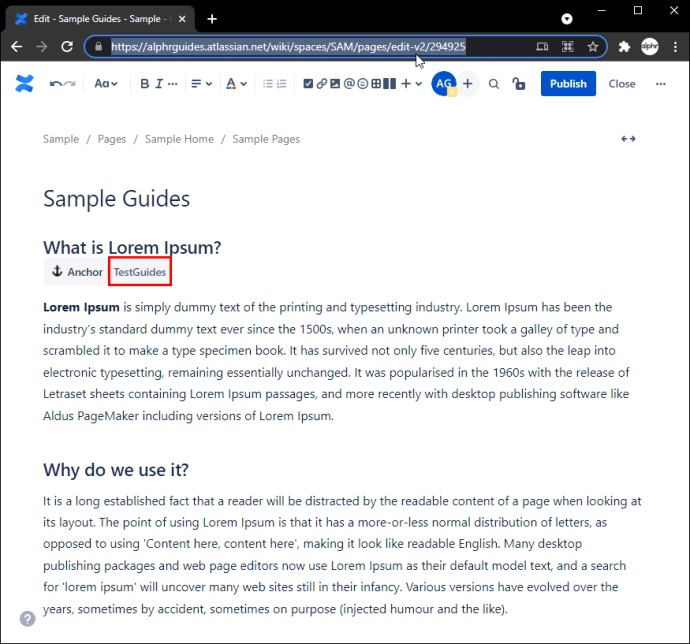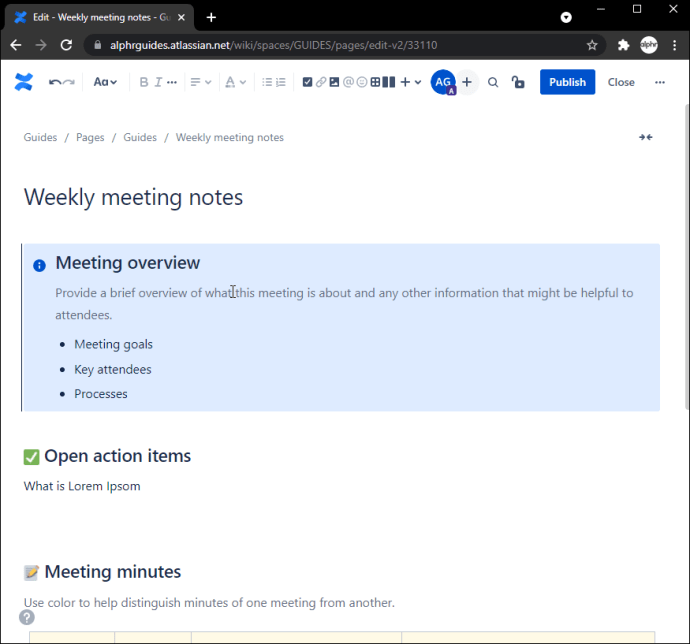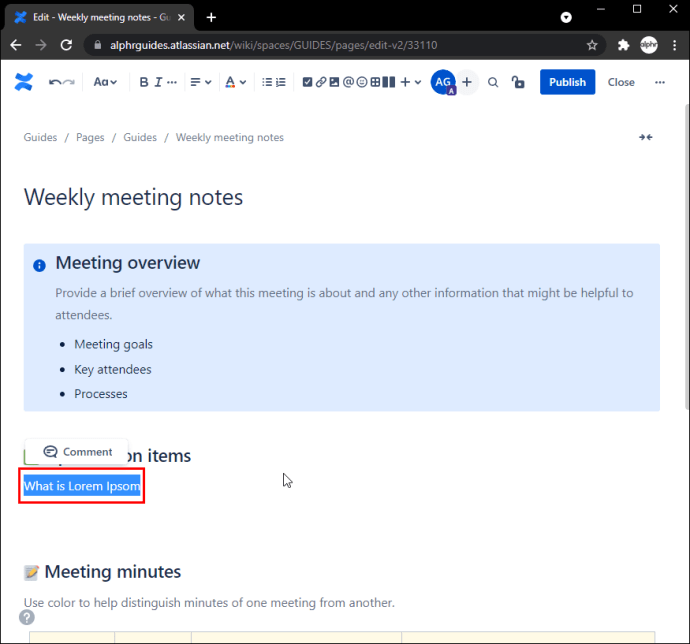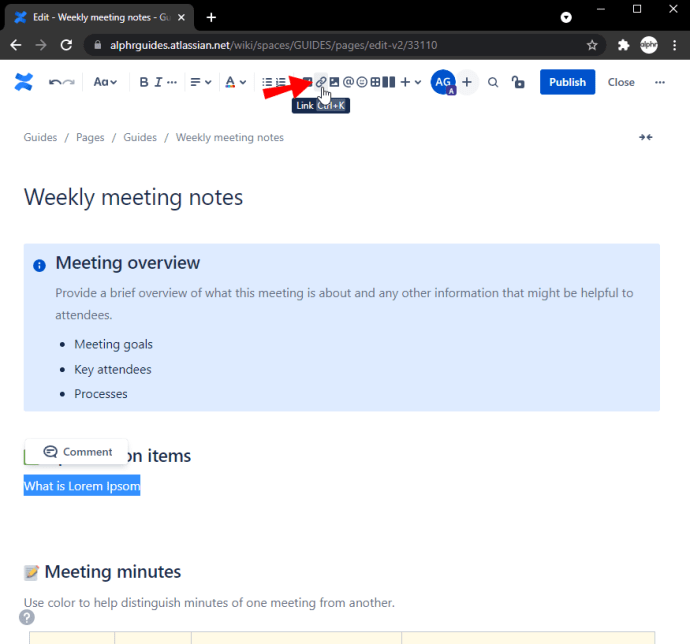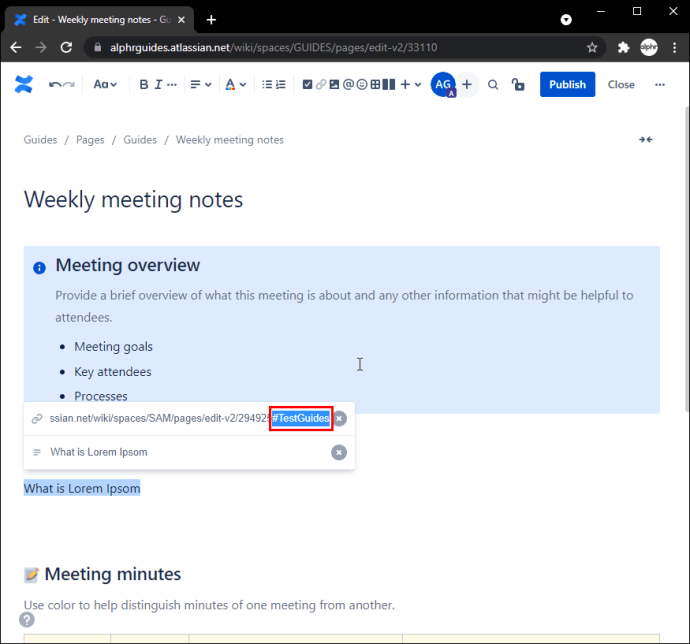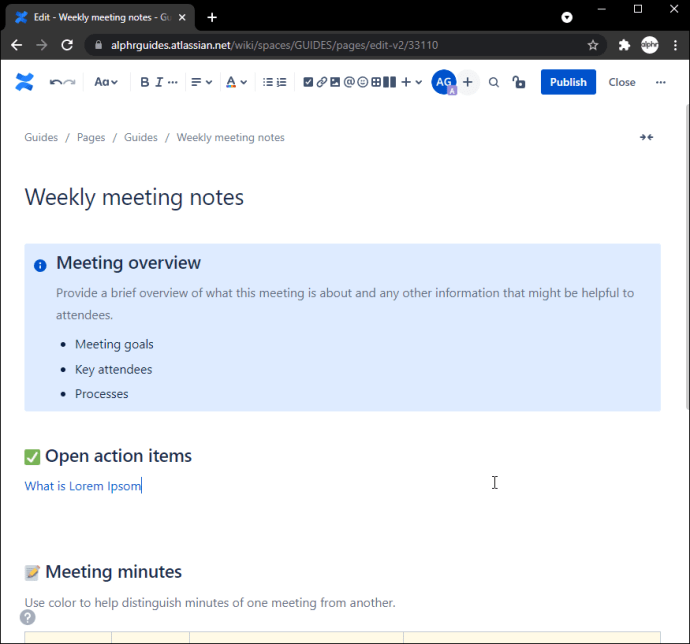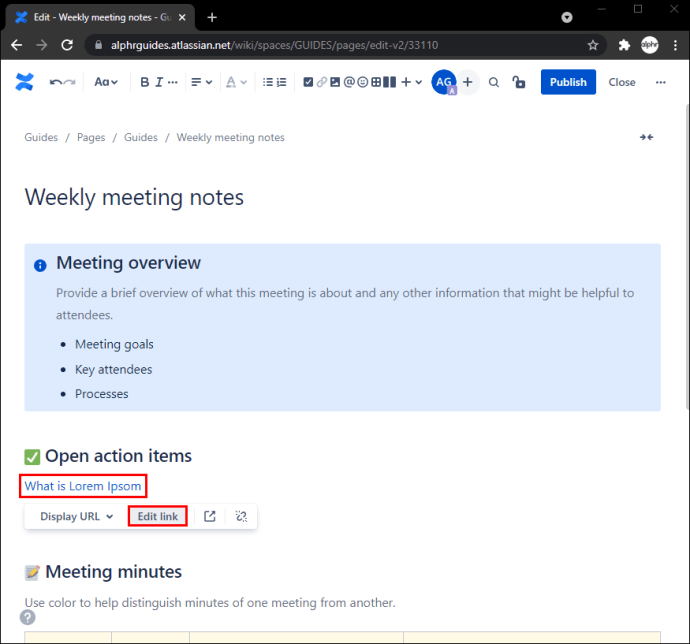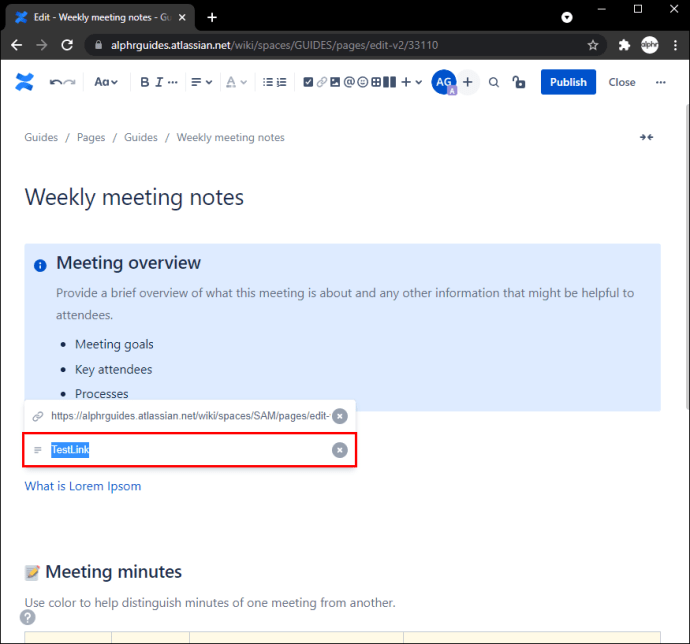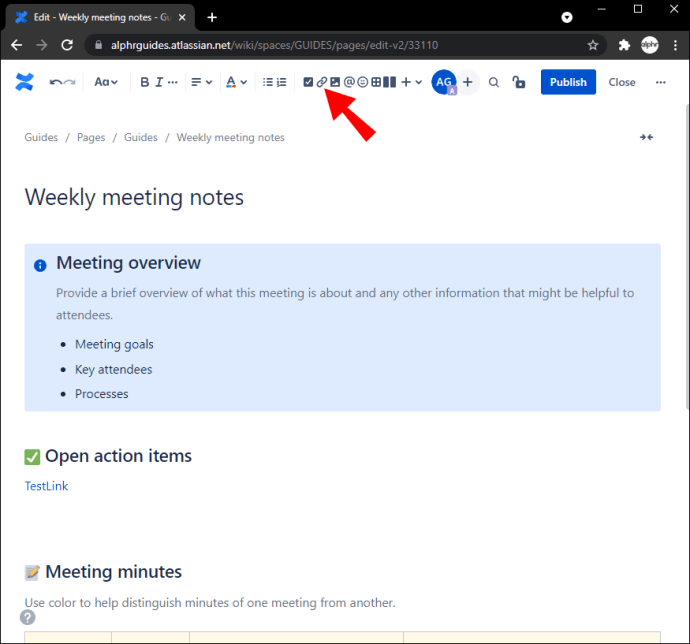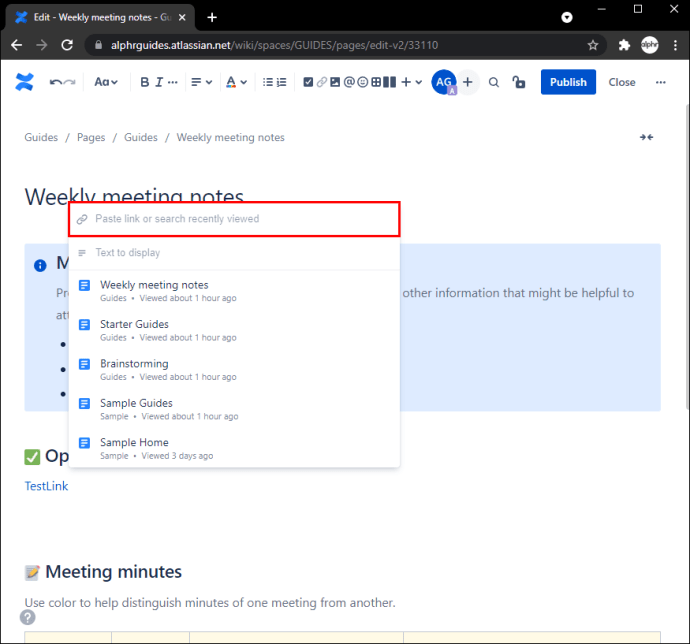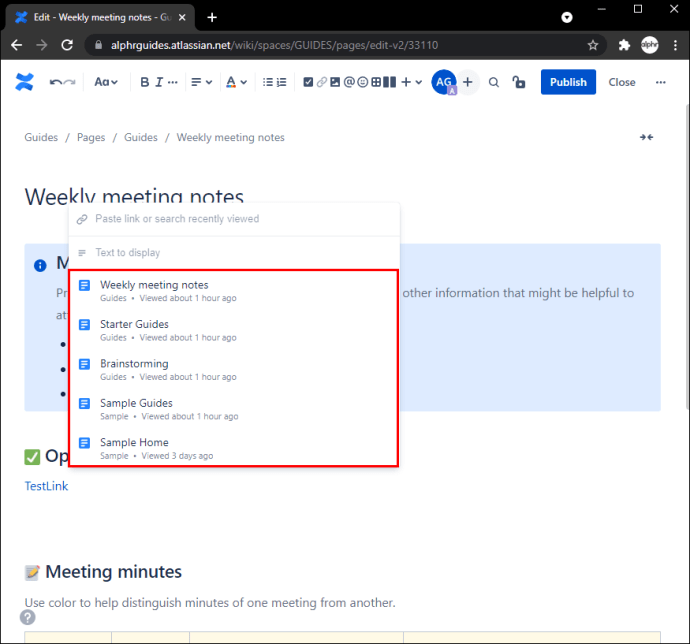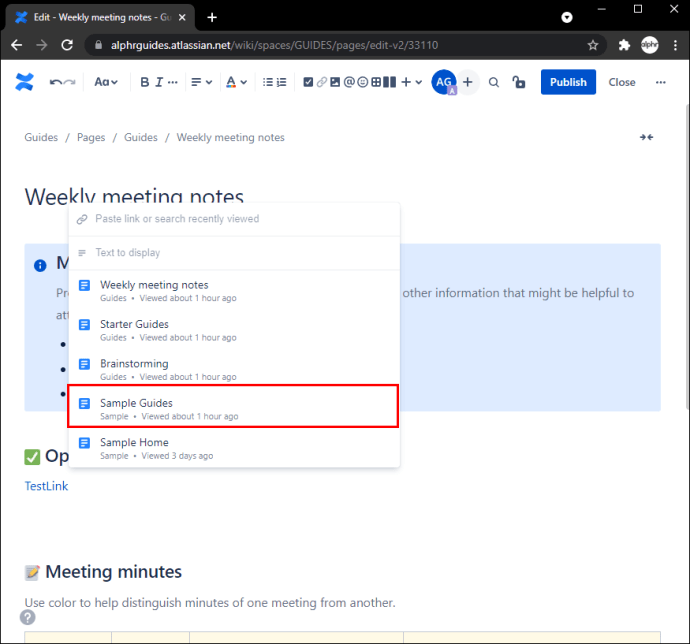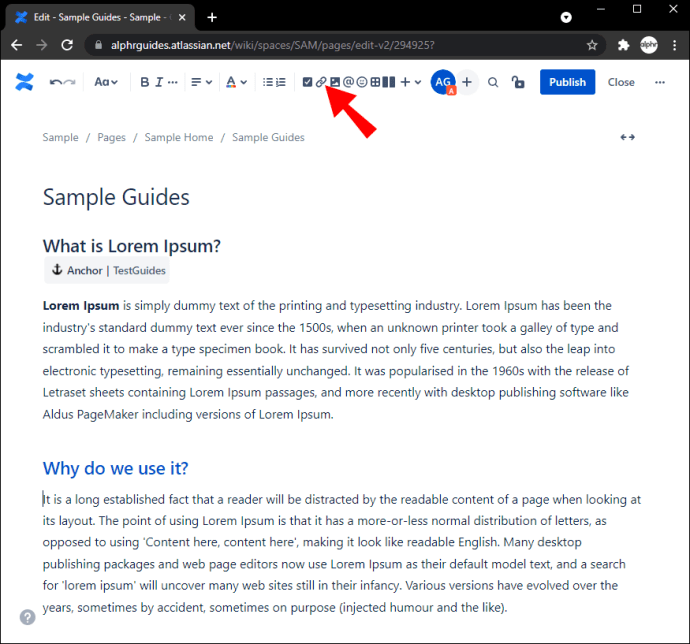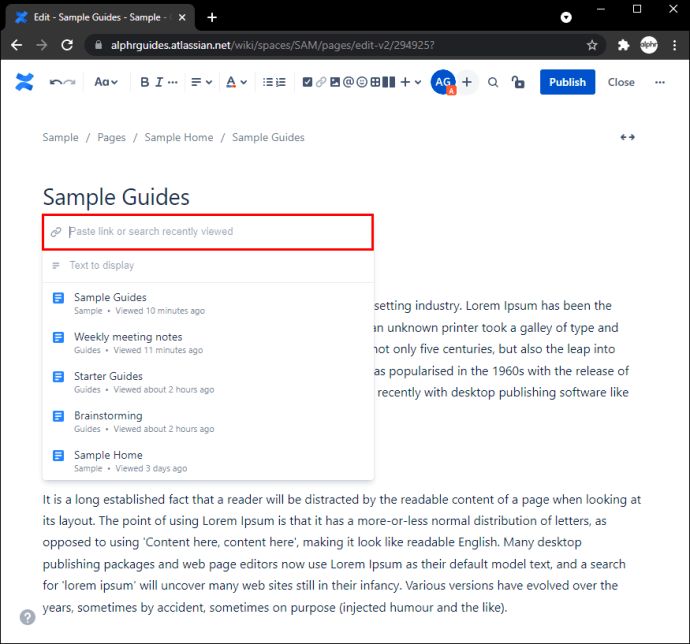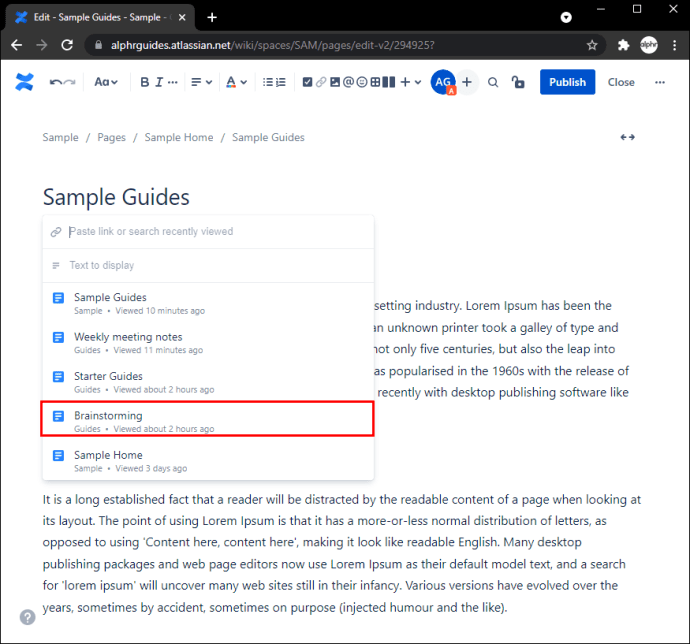Bij het maken van inhoud is het belangrijk dat uw lezers gemakkelijk door de inhoud kunnen navigeren en de informatie kunnen vinden waarnaar ze op zoek zijn. Een van de beste manieren om dit te doen in Confluence, de werkruimte-app, is door pagina's aan elkaar te koppelen. U kunt kiezen of u wilt linken naar een externe pagina, een andere Confluence-pagina, een bepaalde sectie, opmerking, enz.

Door te leren hoe u naar een andere pagina kunt linken, kunt u uw werk beter organiseren en kunnen lezers en collega's het overzicht gemakkelijk bijhouden. In dit artikel wordt besproken hoe u dit kunt doen met behulp van verschillende platforms en methoden.
Hoe te linken naar een andere pagina in Confluence op een pc
U kunt de organisatie van uw inhoud verbeteren door links naar andere pagina's toe te voegen. In Confluence kun je kiezen of je wilt linken naar een ankermacro op een andere pagina of naar een externe pagina, Confluence-blogs of pagina's. Omdat de processen variëren afhankelijk van de editor die je gebruikt, hebben we ze dienovereenkomstig verdeeld.
Nieuwe editor
Hoe te linken naar een ankermacro op een andere pagina op een pc
Wanneer u een ankermacro aan een pagina toevoegt, voegt u een doel toe om verbinding te maken met een andere link en de lezer naar die sectie te leiden.
U kunt als volgt naar een ankermacro op een andere pagina linken:
- Ga naar de pagina met de ankermacro en kopieer de URL.

- Onthoud of schrijf de naam van het anker op.
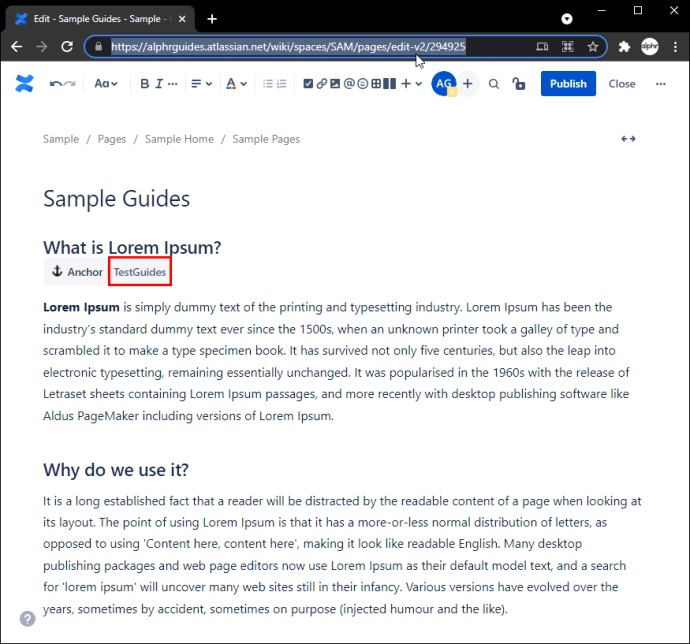
- Open de pagina waar u de link wilt invoegen.
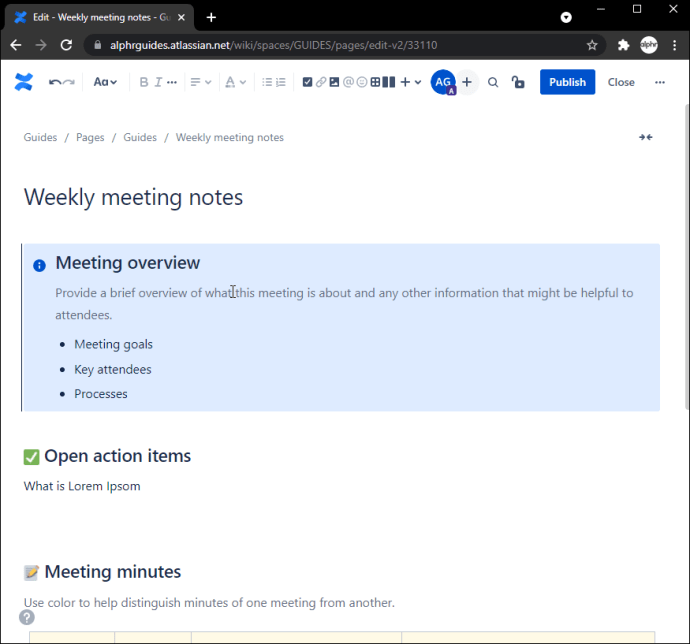
- Markeer het gedeelte waar u de link wilt hebben.
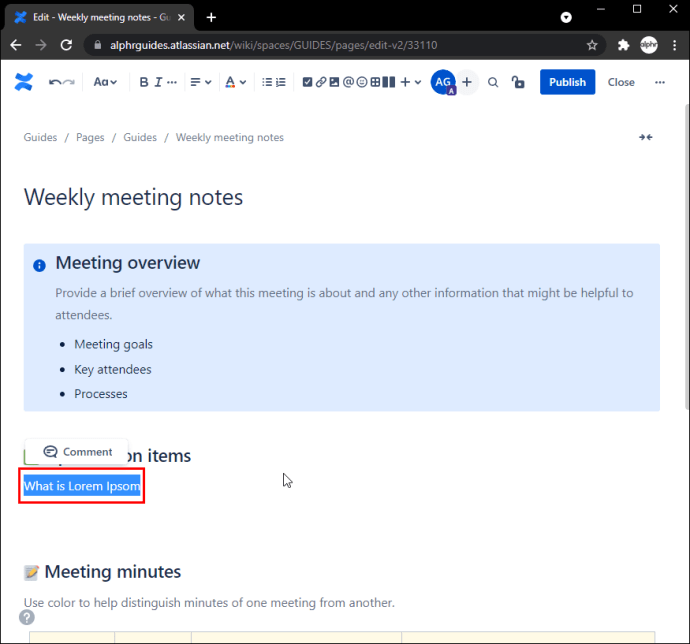
- Druk op het schakelkettingpictogram in de bovenste werkbalk.
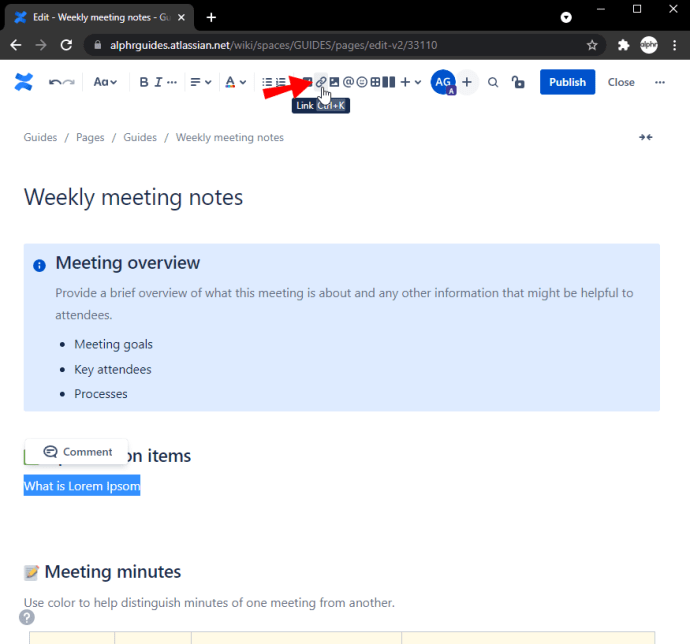
- Plak de URL, voeg er "#" aan toe en typ de naam van het anker.
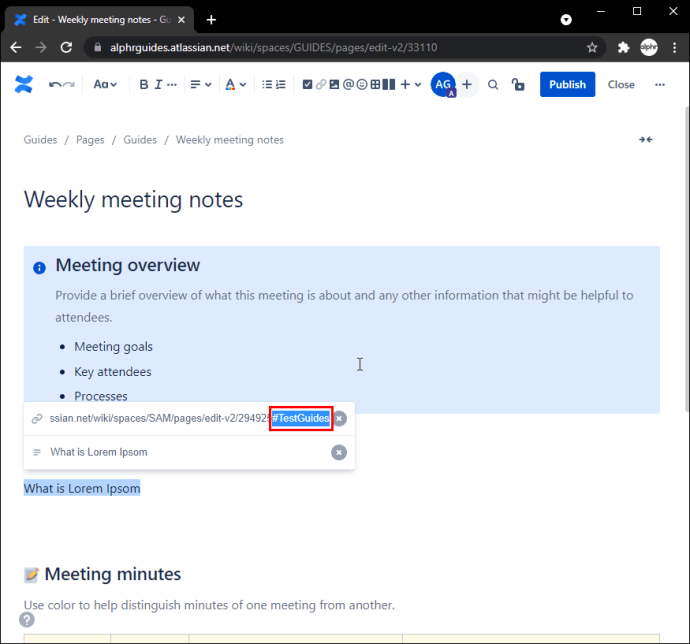
Hoe te linken naar externe pagina's of samenvloeiingsblogs of pagina's
Het toevoegen van een link naar een andere pagina zonder de Anchor-macro is eenvoudig en vereist slechts een paar stappen:
- Ga naar de pagina die u wilt koppelen en kopieer de URL.

- Ga naar de pagina waar je de link wilt invoegen en plak deze.
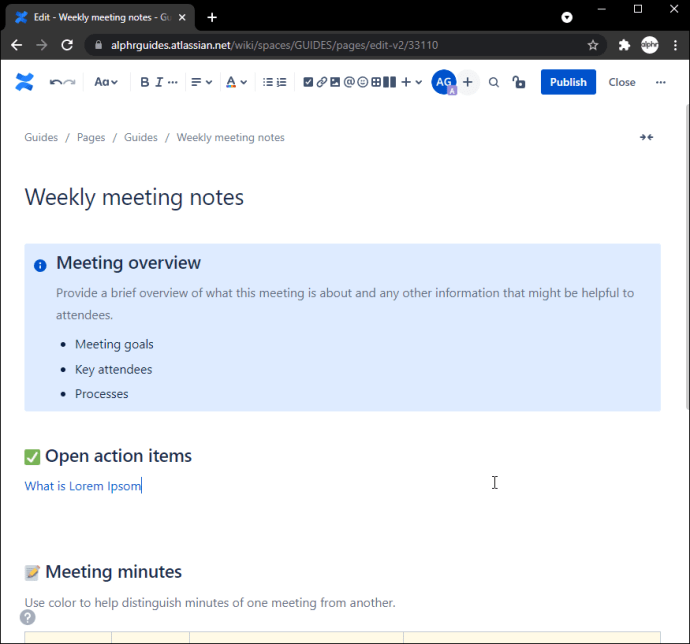
- Klik op de link en druk op 'Link bewerken'.
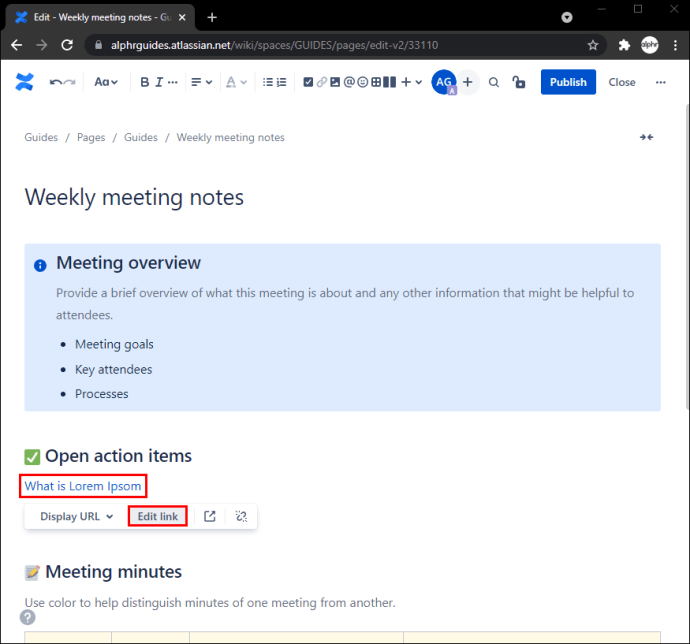
- Voeg onder 'Weer te geven tekst' de gewenste woorden toe.
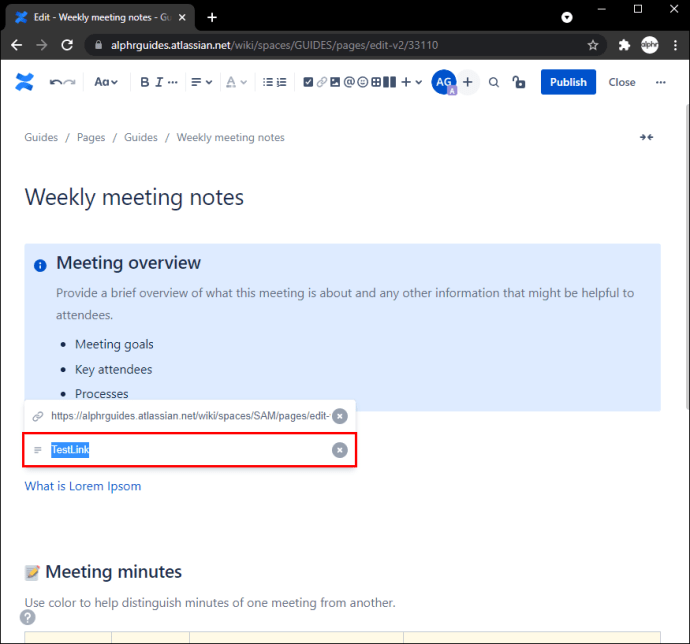
Legacy-editor
Hoe te linken naar een pagina in een andere ruimte
Als u een link naar een andere Confluence-pagina in een andere ruimte wilt toevoegen, volgt u deze stappen:
- Selecteer "Koppeling" in de werkbalk.
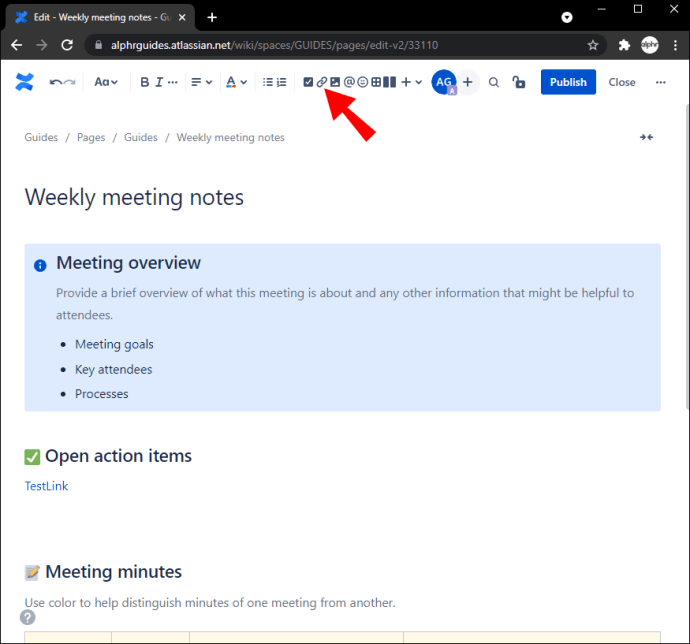
- Druk op "Zoeken".
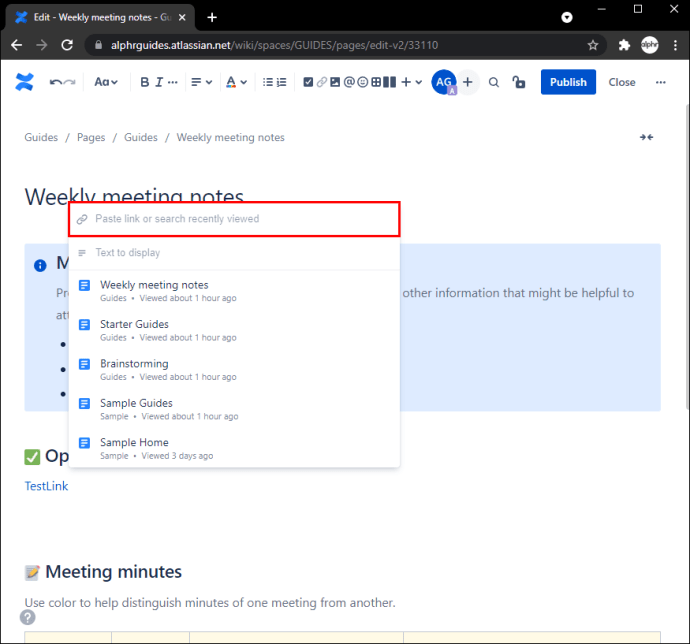
- Kies de ruimte van de pagina die u wilt koppelen.
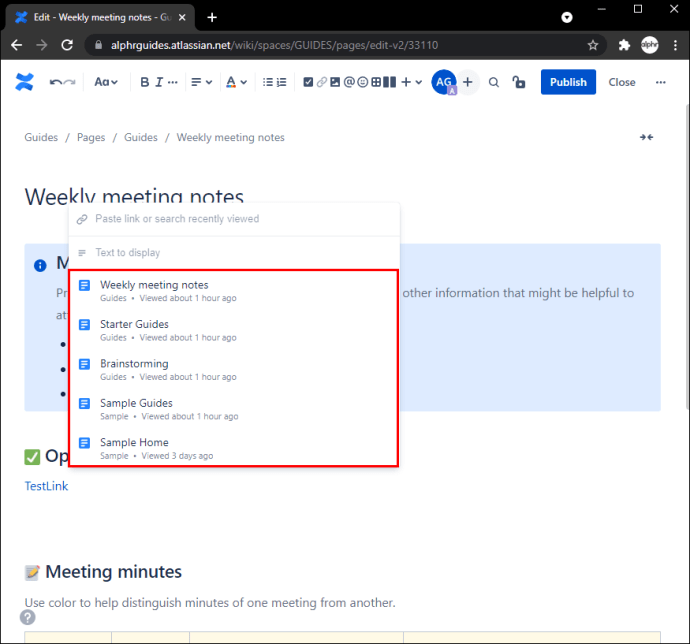
- Selecteer de gewenste pagina.
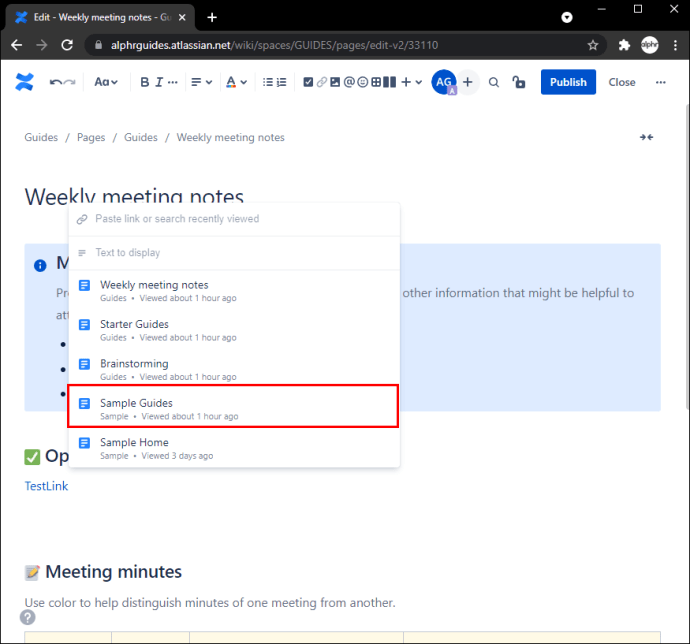
Hoe te linken naar een website?
Volg de onderstaande stappen om een link naar externe pagina's in te voegen:
- Selecteer "Koppeling" in de werkbalk.
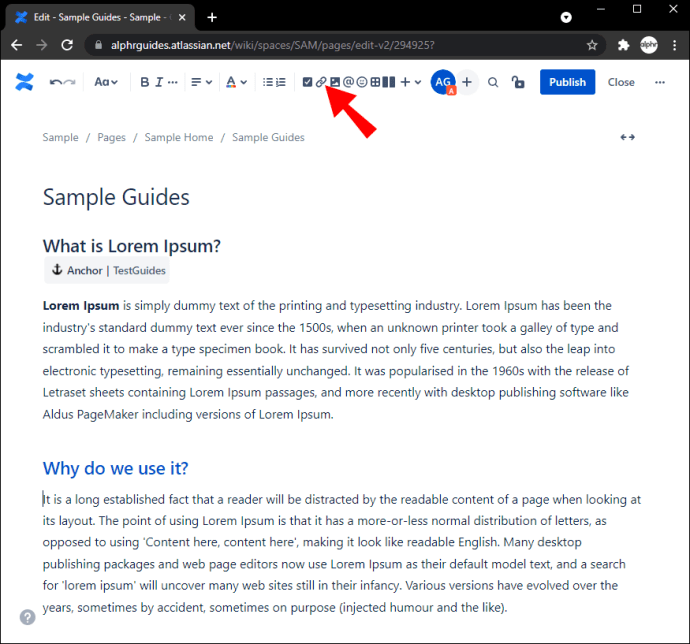
- Druk op "Weblink".
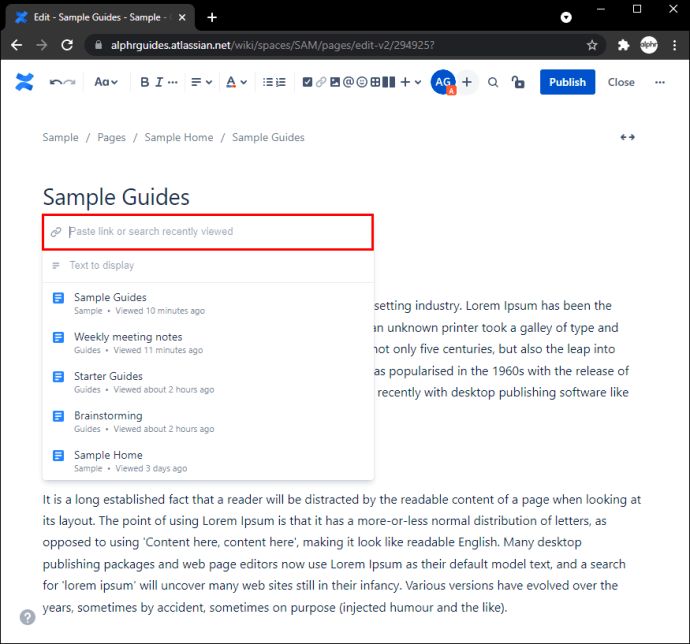
- Voer de URL in van de pagina die u wilt koppelen.
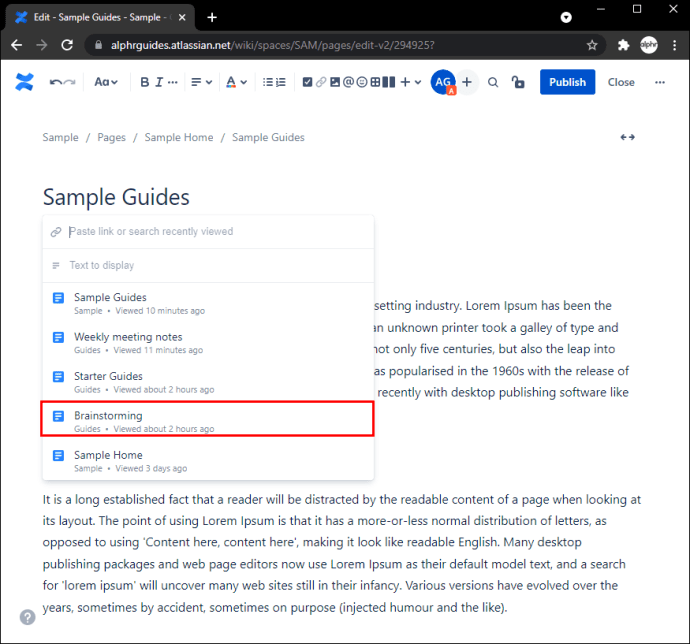
Hoe te linken naar een andere pagina in Confluence op de iPhone-app
Met de Confluence iPhone-app kun je verbonden blijven met je collega's en inhoud maken, zelfs als je niet in de buurt van je computer bent. Als u links naar een andere pagina in de mobiele app moet toevoegen, zult u blij zijn te weten dat Confluence dit mogelijk heeft gemaakt. Download de Confluence-app uit de App Store als je deze nog niet hebt.
Hoe link je naar een ankermacro op een andere pagina in de iPhone-app?
Met de mobiele app Confluence kunt u een koppeling maken naar een ankermacro op een andere pagina. Volg de onderstaande instructies om het te doen:
- Ga naar de pagina met de ankermacro en kopieer de URL.
- Onthoud de naam van dat anker.
- Ga naar de pagina waar je de link wilt toevoegen.
- Markeer het gedeelte waar u de link wilt hebben.
- Tik op het plusteken in de linkerbenedenhoek.
- Tik op 'Koppelen'.
- Plak de URL, voeg er "#" aan toe en typ de naam van het anker.
- Tik op 'Opslaan'.
Hoe te linken naar externe pagina's of confluence-blogs of pagina's in de iPhone-app
Linken naar externe pagina's of andere Confluence-pagina's is eenvoudig en kan op verschillende manieren.
De eerste methode is om de URL van de pagina te kopiëren:
- Ga naar de pagina die u wilt koppelen en kopieer de URL.
- Open de Confluence-pagina waaraan u de link wilt toevoegen en plak deze.
- Bewerk de weergegeven tekst door de link te selecteren en op 'Link bewerken' te tikken.
De tweede methode is om de link naar een woord of een zin toe te voegen:
- Ga naar de pagina die u wilt koppelen en kopieer de URL.
- Open de pagina waar u de link wilt invoegen.
- Zoek het woord/de zin die u wilt koppelen en markeer het.
- Druk op het plusteken in de linkerbenedenhoek.
- Tik op 'Koppelen'.
- Plak de link.
- Tik op 'Opslaan'.
De laatste methode is het handmatig typen van de URL. Omdat Confluence elke link herkent, kun je deze typen als je hem uit je hoofd kent of hebt opgeschreven.
Hoe te linken naar een andere pagina in Confluence in de Android-app
Als je onderweg bent maar een link naar een andere pagina in Confluence wilt toevoegen, kun je dat doen met de Android-versie. Naast het toevoegen van links naar verschillende pagina's, kunt u contact leggen met uw collega's, recente wijzigingen bijhouden, pagina's maken en bewerken, enz. Als u deze niet heeft, download dan de Confluence Android-versie uit de Play Store.
Hoe te linken naar een ankermacro op een andere pagina in de Android-app
Het gebruik van ankers is een uitstekende manier om uw lezers naar een specifiek deel van een andere pagina te leiden. Hier is hoe het te doen:
- Bezoek de Confluence-pagina met de Anchor-macro en kopieer de URL.
- Onthoud de naam van het anker, want u moet deze later invoeren.
- Open de pagina waar u de link wilt toevoegen.
- Markeer het woord/de zin waar u de link wilt invoegen.
- Tik op het plusteken in de linkerbenedenhoek.
- Druk op "Koppelen".
- Plak de URL, typ "
#' erachter en typ vervolgens de naam van het anker. - Tik op 'Opslaan'.
Hoe te linken naar externe pagina's of samenvloeiingsblogs of pagina's in de Android-app
Linken naar externe pagina's of andere Confluence-pagina's is eenvoudig en kan op verschillende manieren.
Allereerst kun je het handmatig doen als je de website uit je hoofd kent of in je notities hebt opgeschreven:
- Ga naar de pagina waar u de link wilt invoegen.
- Typ de URL van de link.
Confluence herkent de URL automatisch en maakt een link die blauw wordt zodra u deze typt.
Een andere methode is om de URL van de pagina te kopiëren:
- Open de pagina die u wilt koppelen en kopieer de URL.
- Ga naar de Confluence-pagina waaraan u de link wilt toevoegen en plak deze.
- Tik op de link en druk op "Link bewerken" om de weergegeven tekst te wijzigen.
U kunt de link ook toevoegen aan een woord of een zin naar keuze:
- Ga naar de pagina die u wilt koppelen en kopieer de URL.
- Open de Confluence-pagina waaraan u de link wilt toevoegen.
- Zoek het woord/de zin waaraan u de link wilt toevoegen, houd ingedrukt om het te markeren.
- Tik op het plusteken in de linkerbenedenhoek.
- Tik op 'Koppelen'.
- Plak de URL.
- Tik op 'Opslaan'.
Organiseer uw inhoud in samenvloeiing
Als u een groot document voorbereidt of er gewoon voor wilt zorgen dat uw lezers er niet in verdwalen, is het essentieel om te leren hoe u naar een andere pagina in Confluence kunt linken. U kunt ervoor kiezen om te linken naar een anker, een andere Confluence-blog of -pagina of een externe website.
We hopen dat dit artikel u heeft geholpen meer te weten te komen over het organiseren van uw inhoud in Confluence en dat u uw lezers nu naar de juiste locaties kunt leiden.
Hoe organiseer je je content in Confluence? Gebruik je een van de methoden die we hierboven hebben genoemd? Vertel het ons in de comments hieronder.